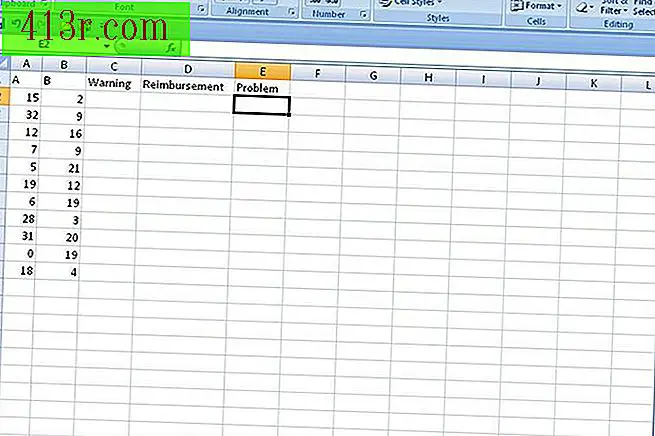Как да клонирате MAC адрес с рутер

Стъпка 1
Свържете Ethernet кабела от един от номерираните портове на маршрутизатора към Ethernet порта на компютъра.
Стъпка 2
Кликнете върху кълбо от Windows. Въведете "cmd" в полето за търсене и натиснете "Enter", за да изпълните командния ред.
Стъпка 3
Въведете "ipconfig / all" без кавички и натиснете "Enter". Запишете физическия адрес и адреса на шлюза по подразбиране под секцията "Ethernet адаптер". Ако виждате два реда за данни за адреса на шлюза, използвайте само този с номера, който ще има формата "192.168.0.1".
Стъпка 4
Отворете браузъра си и въведете адреса на шлюза по подразбиране в адресната лента и натиснете "Enter".
Стъпка 5
Въведете потребителското име и паролата. Ако не знаете потребителското име на паролата, въведете "admin" или празно за потребителското име и "admin", "password" или празно за паролата. Можете също така да проверите документацията на маршрутизатора, ако имате такава.
Стъпка 6
Вижте администраторските настройки на рутера, за да намерите "Clone MAC address" или "Ignore MAC address". Това може да е в "Настройки на мрежата", "Разширени" или "Инструменти" в зависимост от вашия маршрутизатор. Проверете документацията на маршрутизатора, ако имате проблеми с намирането на MAC конфигурацията.
Стъпка 7
Кликнете върху "Активиране" в конфигурацията "Clone MAC". Въведете физическия адрес, който сте въвели в полето MAC адрес. Друга възможност е да кликнете върху "Клониране на MAC от компютъра си" или "Копиране на MAC адреса на компютъра", ако вашият маршрутизатор ви даде тази опция, за да попълни автоматично MAC адреса.
Стъпка 8
Кликнете върху "Запазване на настройките". Вашият маршрутизатор ще се рестартира автоматично, но ако не го направи, рестартирайте рутера ръчно, като го изключите за около 10 секунди и след това го включите повторно.